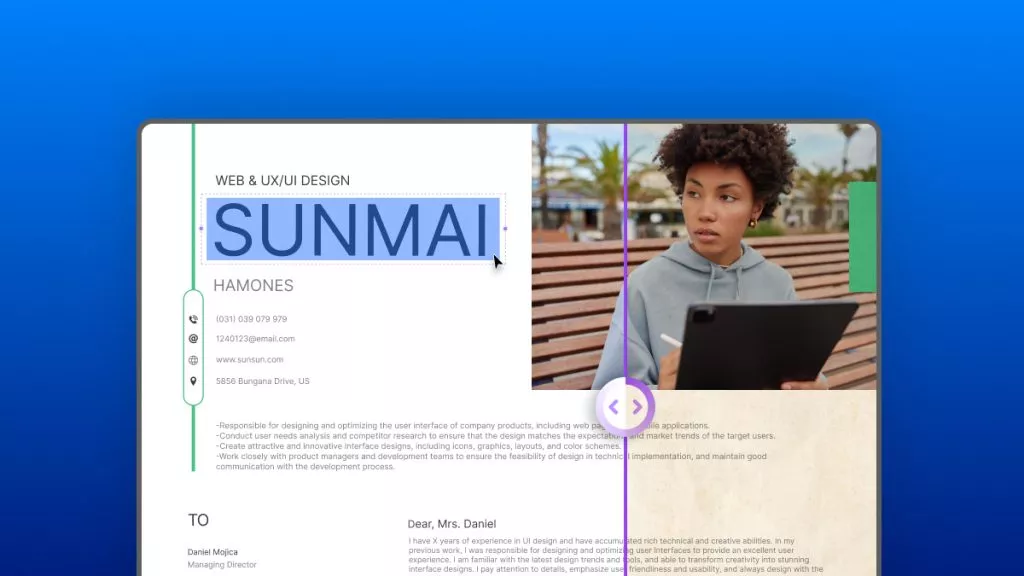Adobe 앱에서 “비정품 Adobe 앱이 차단되었습니다”라는 메시지가 보이나요? 이 메시지는 Adobe가 비공식 또는 크랙된 버전을 감지해 접근을 차단했기 때문입니다. 즉, PDF를 원활하게 편집, 변환, 열람할 수 없다는 뜻입니다.
걱정하지 마세요! 이 앱이 차단되었습니다 문제를 빠르게 해결할 수 있는 효과적인 방법들이 있습니다. 이번 글에서는 비정품 앱이 차단되었습니다 메시지가 나타나는 이유와 완전히 피하는 방법을 설명하겠습니다.
만약 이런 성가신 팝업에 지쳤고, 비싼 Adobe 요금을 지불하고 싶지 않다면 UPDF를 사용해 보세요. UPDF는 가장 저렴하면서도 강력한 Adobe Acrobat 대체 프로그램으로, 고급 기능과 내장 AI 도구까지 제공합니다. 아래 버튼을 클릭해 지금 바로 다운로드하고 체험해 보세요!
Windows • macOS • iOS • Android 100% 안전
핵심 정리
만약 “비정품 Adobe 앱이 차단되었습니다” 오류가 나타난다면, Adobe가 소프트웨어가 정품 라이선스가 아님을 확인했다는 의미입니다. 이 문제를 해결하는 방법은 크게 세 가지입니다.
- 더 저렴한 Adobe 대체 프로그램 사용 – UPDF
합법적이고 저렴한 연간 ₩55,600 요금제인 UPDF는 Adobe Acrobat의 거의 모든 기능을 제공하며, 독점 AI 도구까지 포함합니다.
- 공식 Adobe Acrobat 라이선스 구매
Adobe에서 정품 라이선스를 구매해 전체 기능을 다시 사용하고, 추후 차단 문제를 예방하세요.
- Adobe Acrobat Reader 다운로드
PDF 읽기나 주석 달기 같은 기본 기능만 필요하다면, Adobe Reader는 안전하고 무료로 이용할 수 있는 선택지입니다.
파트 1. “비정품 Adobe 앱이 차단되었습니다”란 무엇인가?
“비정품 Adobe 앱이 차단되었습니다”는 사용 중인 Adobe 소프트웨어가 정식 라이선스가 아니라고 Adobe가 판단했을 때 나타나는 오류 메시지입니다. 이 경우 Adobe는 원격으로 앱 접근을 차단하며, 화면에 이 메시지가 표시됩니다.
그 결과, 사라지지 않는 지속적인 팝업 경고를 보게 되거나 앱 기능 접근이 제한될 수 있습니다. Adobe는 내장된 소프트웨어 검증 도구를 통해 앱이 유효한 라이선스를 가지고 있는지 확인합니다. 하지만 정품 소프트웨어를 구매했다고 주장하는 사용자들조차도 이 문제를 겪는 경우가 있습니다. 이는 때때로 앱 자체의 기술적 오류나 버그 때문일 수도 있음을 시사합니다.
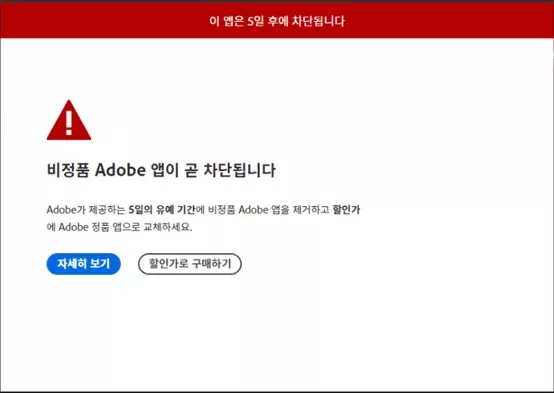
파트 2. 왜 “비정품 Adobe 앱이 차단되었습니다” 오류가 발생할까?
이 앱이 차단되었습다와 같은 오류 메시지는 구매한 소프트웨어의 라이선스 검증 과정에서 문제가 있을 때 발생할 수 있습니다. 아래는 가장 흔한 원인들입니다.
- 크랙·불법 버전 사용: 크랙되거나 불법 다운로드된, 혹은 승인되지 않은 Adobe 소프트웨어를 사용 중일 수 있습니다.
- 만료된 체험판 사용: Adobe 체험판이 만료되었음에도 불구하고, 특정 툴이나 패치를 이용해 사용 기간을 억지로 연장했을 수 있습니다.
- 잘못된 라이선스 키: 인터넷에 공개된 키나 비공식 제3자 웹사이트에서 구매한 키를 사용했을 수 있습니다.
- 변조된 설치 파일: 유료 기능을 해제하기 위해 Adobe 설치 파일이 수정되었을 수 있으며, Adobe가 이를 감지해 접근을 차단합니다.
- 비인가 다운로드: 제3자 앱스토어나 토렌트 사이트에서 Adobe 소프트웨어의 비인가 버전을 다운로드했을 가능성이 있습니다.
파트 3. “비정품 Adobe 앱이 차단되었습니다” 문제를 해결하는 방법
“비정품 Adobe 앱이 차단되었습니다” 오류를 해결할 수 있는 여러 가지 방법이 있는데 아래에서 가장 효과적인 3가지 해결책을 소개합니다.
방법 1. 가장 저렴한 Adobe Acrobat 대체 프로그램 구매 – UPDF
많은 사용자들이 실제로 정품 Adobe 라이선스를 구매하지 않았기 때문에 ‘이 앱이 차단되었습니다’ 오류가 발생합니다. 만약 이런 상황이면서도 Adobe의 높은 구독 요금을 지불하고 싶지 않다면, 더 합리적인 대안이 있습니다. 바로 UPDF 같은 저렴한 대체 프로그램을 사용하는 것입니다.
UPDF는 시장에서 가장 저렴한 Adobe Acrobat 대체 프로그램 중 하나로, 연간 ₩55,600만 지불하면 됩니다. 반면 Adobe Acrobat Pro는 월 구독 시 연간 ₩316,800 이상이 필요합니다. 비용 절감 효과가 상당하면서도 핵심 기능은 그대로 제공합니다. 자세한 비교는 UPDF vs Adobe Acrobat 자료를 참고하세요.
UPDF는 Adobe Acrobat이 제공하는 대부분의 기능을 갖추고 있으며, 그 이상을 제공합니다. PDF 편집, 주석, 변환, 관리가 모두 가능하며, 심지어 Adobe Acrobat보다 더 고급 AI 기능까지 지원합니다. 아래 버튼을 눌러 다운로드 후 직접 테스트해 보세요.
Windows • macOS • iOS • Android 100% 안전
UPDF 주요 기능
- PDF 편집: 텍스트, 이미지, 링크, 워터마크, 머리말·꼬리말, 배경 등 추가 및 수정
- 마크업 및 주석: 하이라이트, 밑줄, 취소선, 도형, 스탬프, 스티커 추가
- 협업 댓글: 스티키 노트, 텍스트 댓글, 말풍선 추가, 문서 내 댓글 확인 및 답변
- AI 기반 PDF 처리: 텍스트 요약, 번역, 설명, 이미지 기반 대화, PDF를 마인드맵 변환 등
- 양식 작성·작성: 텍스트 필드, 라디오 버튼, 드롭다운 등 양식 생성 및 작성
- OCR 텍스트 추출: 스캔 PDF를 검색 및 편집 가능한 텍스트로 변환 (다국어 지원)
- 전자 서명: 손글씨 또는 디지털 서명을 추가해 문서를 전문적으로 검증
- 대량 처리: 여러 PDF에 대해 OCR, 변환, 암호화, 압축 등을 일괄 실행
UPDF 라이선스 구매 및 활성화 방법
1 단계. UPDF 공식 웹사이트에 접속해 홈 화면의 “지금 구매” 버튼을 클릭합니다.
2 단계. 원하는 구독 플랜을 선택합니다. 연간 플랜, 영구 플랜, 또는 AI 어시스턴트 단독 플랜 중 하나를 고른 뒤 “지금 구매”를 클릭합니다.
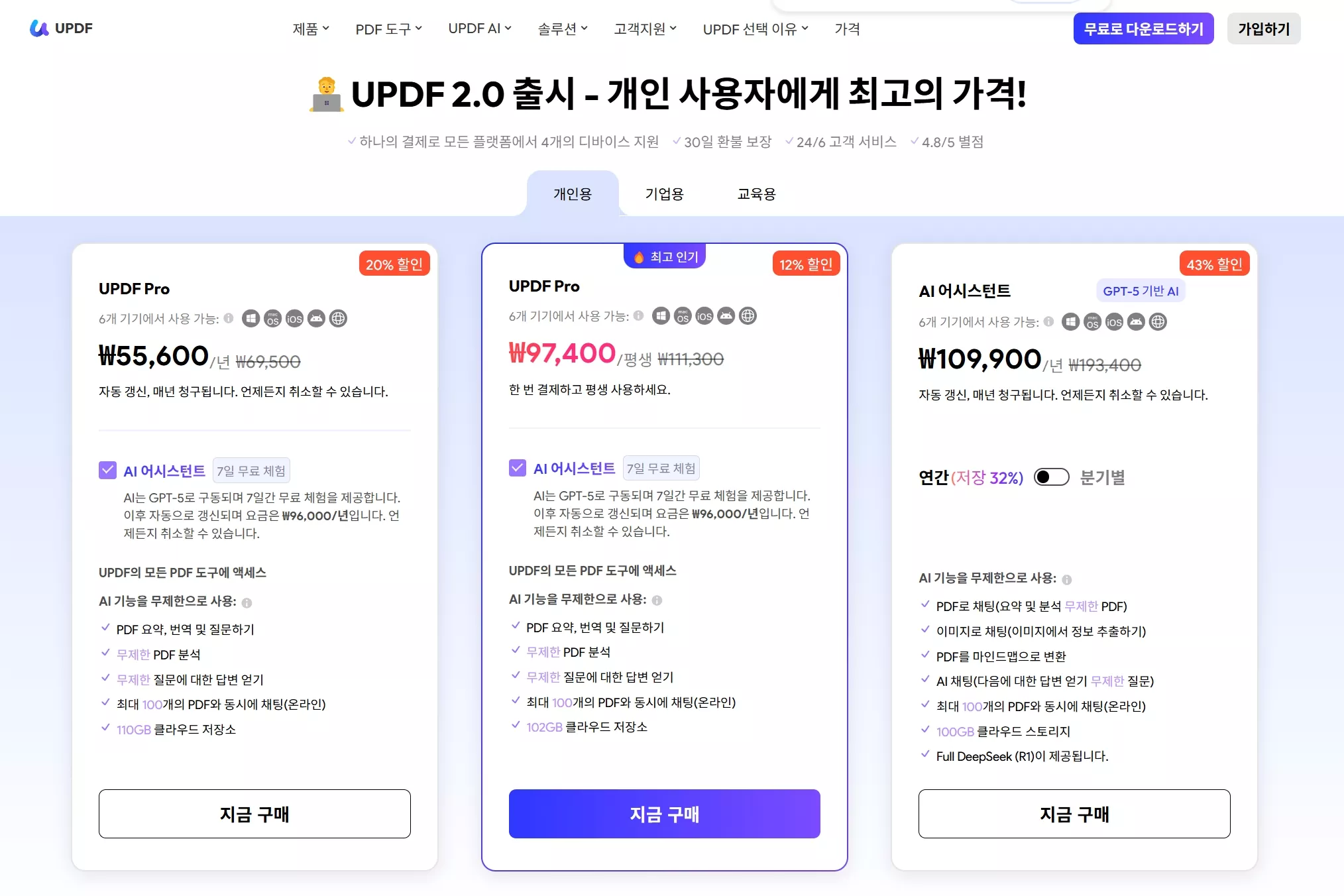
3 단계. 결제 시 “로그인 후 구매” 옵션을 선택하고 이메일 주소를 입력합니다.
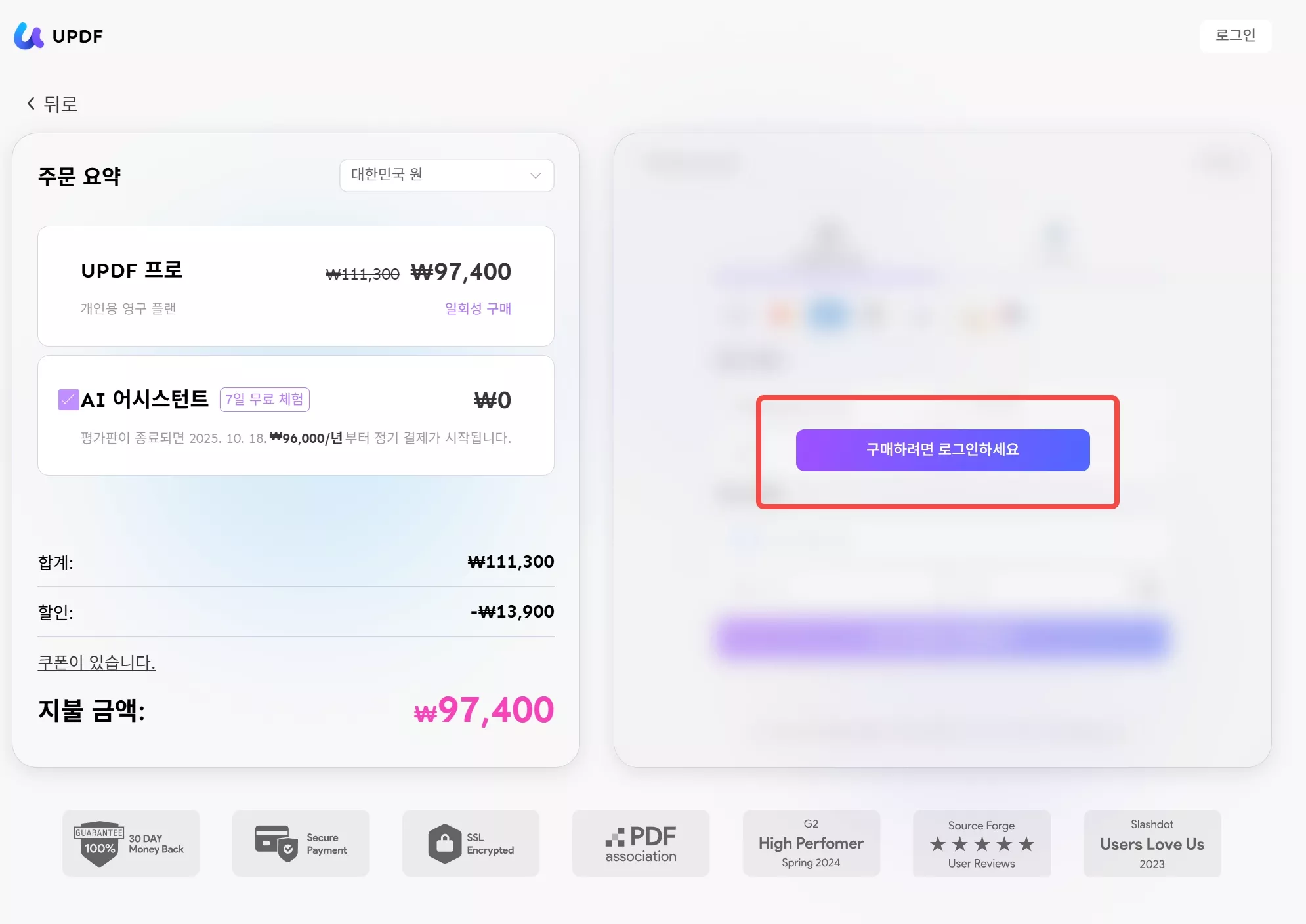
4 단계. 결제 수단을 신용카드 또는 PayPal 중에서 선택한 뒤 결제를 완료합니다.
5 단계. 기기에 UPDF를 다운로드 및 설치 후 실행합니다. 화면 우측 상단의 “로그인” 버튼을 클릭합니다.
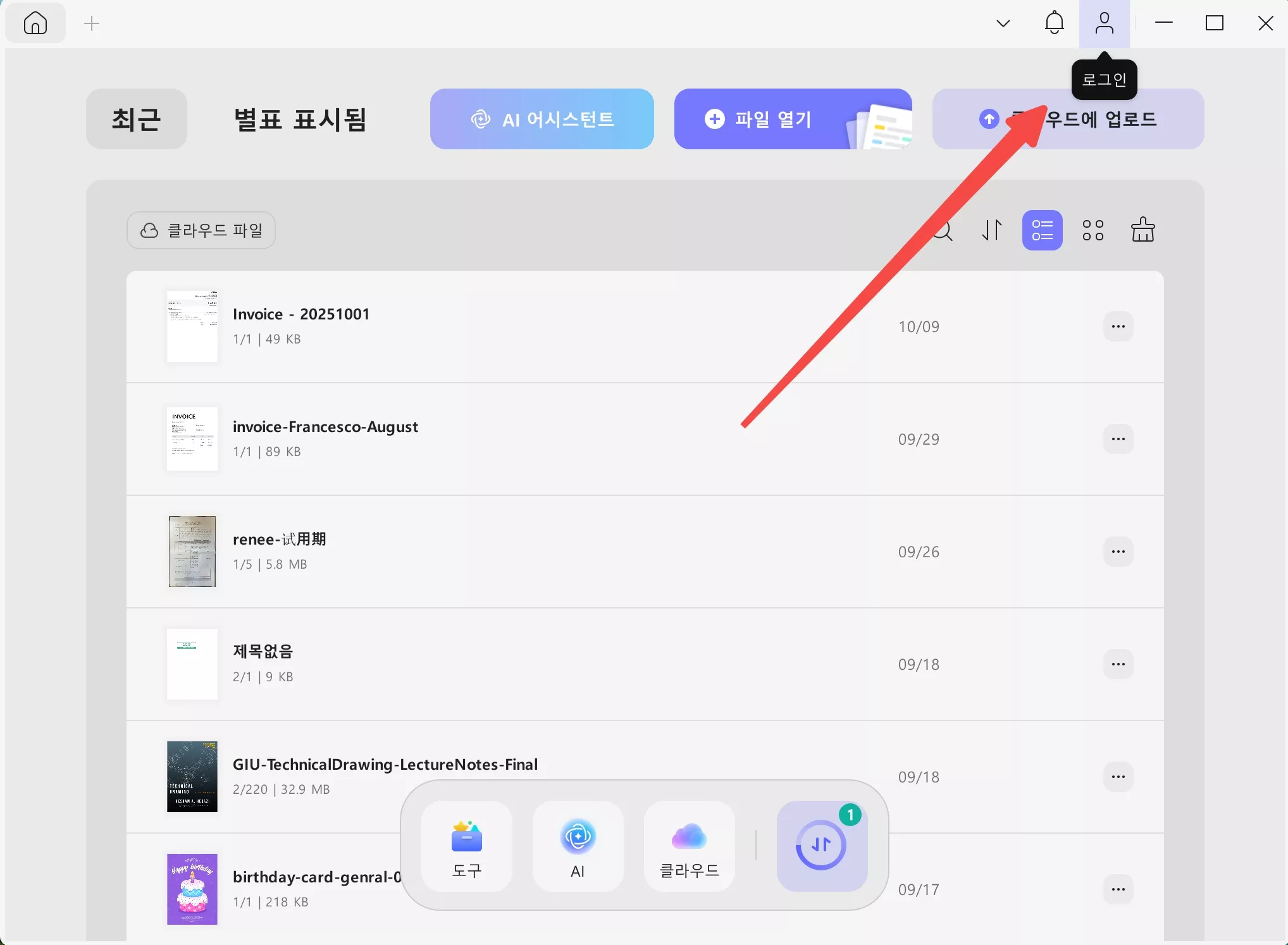
6 단계. 구매 시 사용한 동일한 이메일 주소를 입력하고 지침에 따라 로그인을 완료합니다.
로그인이 완료되면 UPDF는 자동으로 활성화되며, 이제 모든 프로 기능을 사용해 PDF를 자유롭게 관리할 수 있습니다. UPDF로 할 수 있는 더 많은 기능을 알아보려면 리뷰 기사나 영상을 참고하세요.
방법 2. Adobe Acrobat 라이선스 구매
Adobe Acrobat을 계속 사용하면서 “비정품 Adobe 앱이 차단되었습니다” 오류를 제거하고 싶다면, 가장 확실한 해결책은 Adobe에서 정식 라이선스를 구매하는 것입니다. 이렇게 하면 정품 및 공식 지원 버전을 사용하게 되어 ‘이 앱이 차단되었습니다’ 문제를 피할 수 있습니다.
1 단계. Adobe 공식 웹사이트에 접속해 메인 페이지에서 “구매하기” 버튼을 클릭합니다.
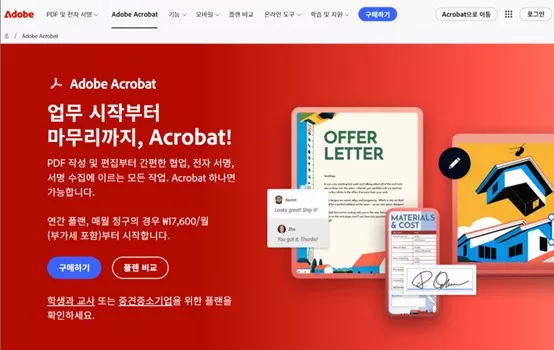
2 단계. Acrobat Standard와 Acrobat Pro 중 하나를 선택합니다. 구매 시 Acrobat AI Assistant를 추가할 수도 있습니다. 선택 후 “지금 구매”를 클릭합니다.
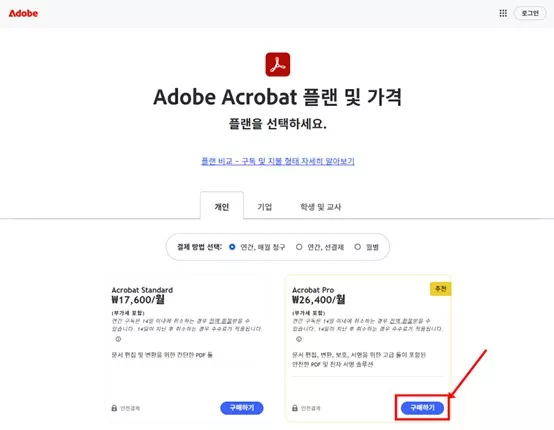
3 단계. 팝업 창에서 원하는 구독 플랜을 선택하고 “계속”를 클릭합니다.
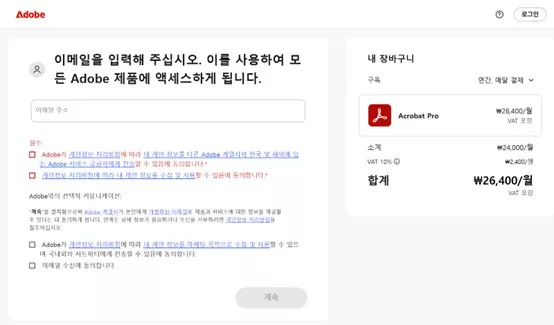
4 단계. Adobe 웹사이트에 이메일 ID로 로그인합니다. 결제 방법을 선택하고 청구 정보를 입력한 뒤, “동의하고 구독를 클릭해 구매를 완료합니다.
방법 3. 공식 소프트웨어 다운로드
Acrobat Pro는 가격이 비싸서 모든 사용자가 부담할 수 있는 것은 아닙니다. 하지만 비활성화된 버전을 계속 쓰는 대신, 무료이면서 합법적인 Acrobat Reader를 다운로드할 수 있습니다. Acrobat Pro처럼 모든 편집 기능은 없지만, PDF를 읽고, 확인하고, 주석을 달 수 있습니다.
1 단계. Acrobat Reader 공식 웹페이지에 접속합니다. McAfee 처럼 원치 않는 추가 다운로드가 있다면 선택을 해제하세요.
2 단계. “Acrobat Reader 다운로드” 버튼을 클릭해 기기에 맞는 설치 파일을 받습니다.
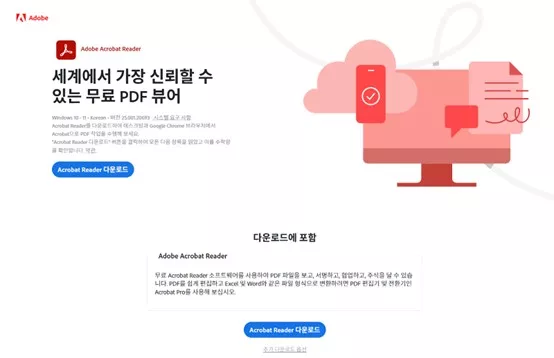
3 단계. 설치 파일을 열고 지침에 따라 설치를 완료합니다. 이후 Acrobat을 실행하면 PDF를 무료로 열람, 인쇄, 주석 작성할 수 있습니다.
파트 4. “비정품 Adobe 앱이 차단되었습니다” FAQ
Q. 라이선스 없는 Adobe 앱이 10일 후에 비활성화되나요?
A. 네! Adobe는 비인가 앱을 감지한 후 최대 10일의 유예 기간을 제공합니다. 이 기간 동안 사용자가 공식 웹사이트에서 정품 앱을 구매하도록 권장합니다. 유예 기간이 끝나면 앱은 영구적으로 비활성화됩니다.
Q. Adobe는 어떻게 내 소프트웨어가 라이선스 없는 것임을 알 수 있나요?
A. Adobe는 업데이트 과정에서 Adobe 정품 소프트웨어 무결성 서비스라는 프로세스를 설치합니다. 이 서비스는 앱의 시리얼 번호와 디지털 서명을 추적해 소프트웨어를 검증합니다. 해당 요소를 확인하지 못하면, 소프트웨어를 비라이선스로 분류합니다.
결론
“비정품 Adobe 앱이 차단되었습니다” 오류가 나타나는 이유는, Adobe가 소프트웨어가 불법, 크랙, 혹은 변조된 버전임을 감지했기 때문입니다. 이를 해결하는 간단한 방법은 정품 소프트웨어를 구매하거나, 무료로 제공되는 Acrobat Reader를 다운로드하는 것입니다. 하지만, 비싼 요금을 지불하지 않고도 전문적인 PDF 도구를 사용하고 싶다면, 최고의 선택지는 UPDF입니다. UPDF는 기능이 풍부하면서도 Acrobat보다 훨씬 저렴합니다. 지금 바로 다운로드해 스마트하게 문서를 관리해 보세요!
Windows • macOS • iOS • Android 100% 안전
 UPDF
UPDF
 Windows용 UPDF
Windows용 UPDF Mac용 UPDF
Mac용 UPDF iPhone/iPad용 UPDF
iPhone/iPad용 UPDF 안드로이드용 UPDF
안드로이드용 UPDF UPDF AI 온라인
UPDF AI 온라인 UPDF Sign
UPDF Sign PDF 편집
PDF 편집 PDF 주석
PDF 주석 PDF 생성
PDF 생성 PDF 양식
PDF 양식 링크 편집
링크 편집 PDF 변환
PDF 변환 OCR
OCR PDF → Word
PDF → Word PDF → 이미지
PDF → 이미지 PDF → Excel
PDF → Excel PDF 정리
PDF 정리 PDF 병합
PDF 병합 PDF 분할
PDF 분할 PDF 자르기
PDF 자르기 PDF 회전
PDF 회전 PDF 보호
PDF 보호 PDF 서명
PDF 서명 PDF 민감 정보 가리기
PDF 민감 정보 가리기 PDF 민감 정보 제거
PDF 민감 정보 제거 보안 제거
보안 제거 PDF 보기
PDF 보기 UPDF 클라우드
UPDF 클라우드 PDF 압축
PDF 압축 PDF 인쇄
PDF 인쇄 일괄 처리
일괄 처리 UPDF AI 소개
UPDF AI 소개 UPDF AI 솔루션
UPDF AI 솔루션 AI 사용자 가이드
AI 사용자 가이드 UPDF AI에 대한 FAQ
UPDF AI에 대한 FAQ PDF 요약
PDF 요약 PDF 번역
PDF 번역 PDF 설명
PDF 설명 PDF로 채팅
PDF로 채팅 AI 채팅
AI 채팅 이미지로 채팅
이미지로 채팅 PDF를 마인드맵으로 변환
PDF를 마인드맵으로 변환 학술 연구
학술 연구 논문 검색
논문 검색 AI 교정기
AI 교정기 AI 작가
AI 작가 AI 숙제 도우미
AI 숙제 도우미 AI 퀴즈 생성기
AI 퀴즈 생성기 AI 수학 문제 풀이기
AI 수학 문제 풀이기 PDF를 Word로
PDF를 Word로 PDF를 Excel로
PDF를 Excel로 PDF를 PowerPoint로
PDF를 PowerPoint로 사용자 가이드
사용자 가이드 UPDF 팁
UPDF 팁 FAQ
FAQ UPDF 리뷰
UPDF 리뷰 다운로드 센터
다운로드 센터 블로그
블로그 뉴스룸
뉴스룸 기술 사양
기술 사양 업데이트
업데이트 UPDF vs Adobe Acrobat
UPDF vs Adobe Acrobat UPDF vs. EZPDF
UPDF vs. EZPDF UPDF vs. ALPDF
UPDF vs. ALPDF